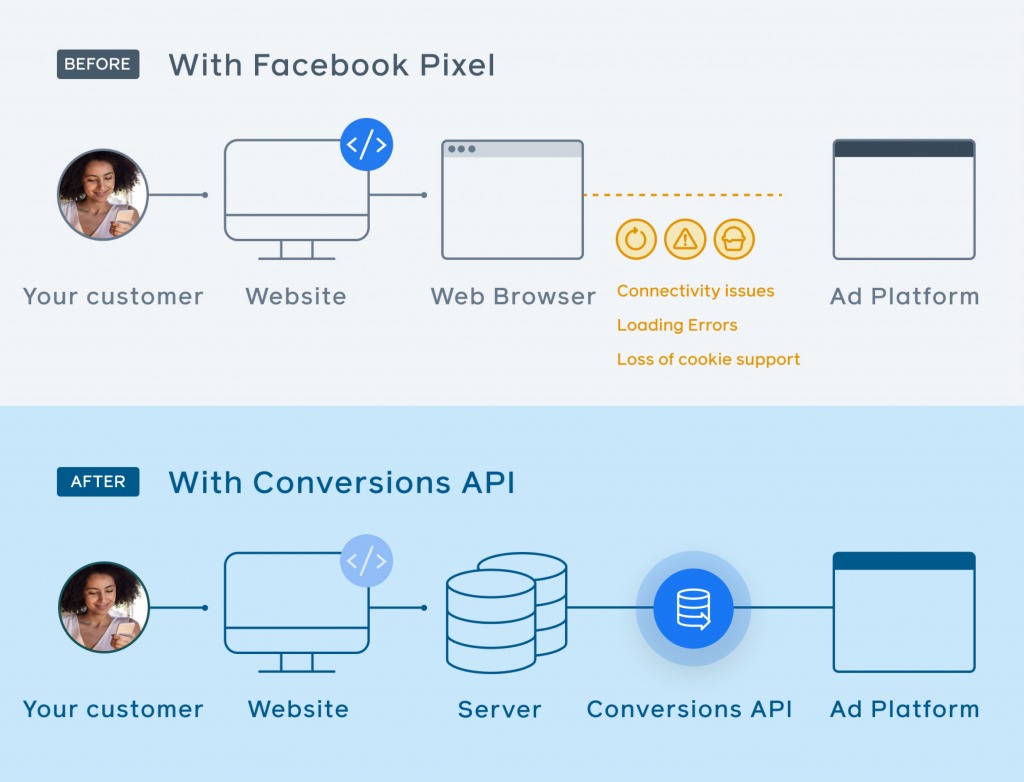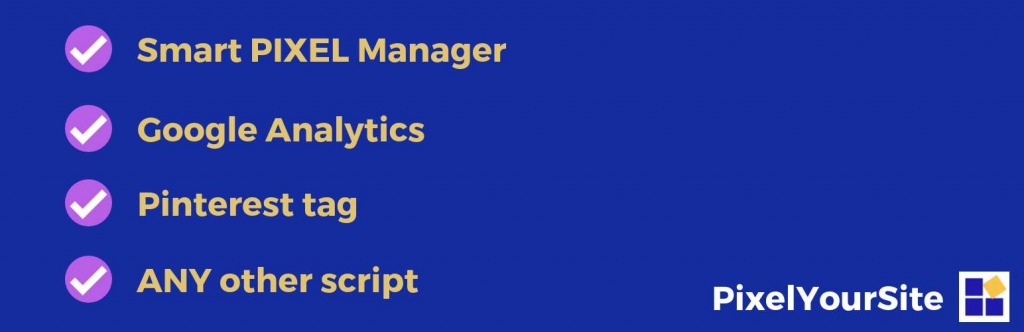コンバージョンAPIの概要
コンバージョンAPIとは
Facebook広告はデータ活用によって効率的なオーディエンスへの配信が支えられています。
しかし、進化していく広告技術に伴って、Facebook、規制当局、それにさまざまな企業がユーザーのプライバシーを重視する傾向が生まれています。
具体的には、GoogleはChromeにおいてサードパーティCookieの利用を段階的に制限すると発表しており、Cookieのないデジタルマーケティングの体制構築が必要となっています。
そこで、信頼性の高いデータ接続の確立としてFacebook広告は「コンバージョンAPI」を導入するようになりました(CAPI:Conversion API)。
現在、Facebook広告ではFacebookピクセルを使用してユーザーデータを活用しています。しかし、Cookieのない環境が構築されていくにつれてFacebookピクセルによるユーザーのアクティビティの可視化はより限定的なものへと変わっていきます。
コンバージョンAPIではデータがサーバーから直接共有され、ウェブブラウザをデータ送信に使用しません。コンバージョンAPIは広告主のクライアントサーバーからユーザー情報とイベントデータをFacebook広告のサーバーに直接送信します。
従来のFacebookピクセルはウェブブラウザからFacebookにデータが送信されていたという点から比較すると、情報共有の信頼度が向上し、広告主は引き続きパーソナライズされた広告をFacebookで配信できます。
このように、コンバージョンAPIはウェブブラウザに依存しないサーバーを活用した仕組みを通じてデータ送信を行っています。
そのため、ウェブブラウザやデバイスによって「購入」のようなコンバージョンイベントのピクセルイベントデータがデフォルトでブロックされてしまった場合でも、コンバージョンAPIではデータの送信を続けることが出来ます。
コンバージョンAPIのメリット
コンバージョンAPIでは、
①どのデータをいつ共有するかをコントロールすることが可能
②ブラウザベースのデータ共有の方法よりも信頼度が高い
③ピクセルで扱うデータよりも幅広いデータを広告の指針にすることができ、ファネル全体を可視化できる
といったメリットを持っています。
さらに、Meta社が公開しているコンバージョンAPIのメリットもご紹介します。
・接続性を向上させて顧客獲得単価を削減する。コンバージョンAPIのデータは、 ピクセルと比べ、ブラウザの読み込みエラー、 接続の問題、広告ブロッカーの影響を受けにくくなっています。コンバージョンAPIを ピクセルと組み合わせて使用すると、 接続の信頼性が高まり、配信システムによる顧客獲得単価の削減に役立ちます。
・カスタマージャーニーの後期に発生するアクションに広告を最適化する。
このようなイベントの例には、購入後に発生するイベント(サブスクリプションなど)や店舗で発生するイベントのほか、顧客のスコアなどがあります。こうした情報により、 収益を生みビジネスに価値をもたらす可能性が高い顧客に広告が表示されやすくなります。
・測定を改善する。
コンバージョンAPIにより、発見からコンバージョンまでのカスタマージャーニー全体における広告のパフォーマンスの測定とアトリビューションの測定が改善し、デジタル広告がオンラインとオフライン双方の結果にどのように影響するかを把握しやすくなります。
・イベントのマッチングを増やして顧客獲得単価を削減する。
マーケティングデータが最も効果を発揮するのは、 Facebookが提供するアプリやサービスのアカウントとマッチしたときです。コンバージョンAPIでは、 イベントのマッチングを増やしてイベントのマッチングクオリティのスコアを上げることができるよう、さまざまな顧客情報パラメーターをイベントとあわせて送信できます。
・データ管理を強化する。
ピクセルと別に実装した 場合、 コンバージョンAPIでは共有するデータと共有するタイミングをより詳細に管理できます。
コンバージョンAPIを実装する前の確認事項
それでは、実際にコンバージョンAPIを実装するにはどのようにすればよいのでしょうか。
コンバージョンAPIを実装するには「サーバー間統合の方法を判断」、「実装アプローチの決定」という手順を踏む必要があります。
サーバー間の統合方法を判断
サーバー間統合の方法を判断するというステップでは、自社で直接コンバージョンAPIを実装するのか、インテグレーションパートナーがコンバージョンAPIを実装するという2パターンがあります。
広告主がインテグレーションパートナーと連携している場合にはパートナーが実装することが推奨され、パートナーと連携していないが、サーバー間の統合を構築して維持できる開発者のリソースがある場合には、自社で直接コンバージョンAPIを実装することが推奨されます。
インテグレーションパートナーと連携しておらず、自社でサーバー間を構築して維持できる開発者のリソースがない場合には、インテグレーションパートナーと連携することを推奨します。
最適な実装アプローチ決定
サーバー間の統合オプションが決まれば、次に自社に最適な実装アプローチを決定します。
ここでの実装アプローチとは、どのイベントをコンバージョンAPIで測定し、そのイベントをFacebookピクセルで測定するか使い分けることです。
実装アプローチには3パターンあります。
- すべてのイベントをコンバージョンAPIで送信する方法
- ファネル上部の下部のイベントをピクセルとコンバージョンAPIで分けて送信する方法(分割構成)
- すべてのイベントをピクセルとコンバージョンAPIの両方で送信する方法(冗長構成)
この中で、現在Meta社に推奨されるアプローチは冗長構成です。
コンバージョンウェブサイトのピクセルを維持し、コンバージョンAPIを全面的に導入することが出来き、すべてのイベントがピクセルとコンバージョンAPIの両方から送信されます。現時点で最もパフォーマンス高い実装アプローチだとされています。
勿論、ファネルの上部と下部でコンバージョンAPIとピクセルでの送信を使い分ける分割構成や、コンバージョンAPIでサーバーのみからすべてのイベントを送信する実装アプローチも有効ですが、これらは冗長構成によってカバーされています。
冗長構成や分割構成でイベントの送信を行う際には、イベントIDを用いる必要があり、重複するピクセルとコンバージョンAPIを通じてリンクされたイベントに必要となっています。ブラウザでのイベントとサーバーでのイベントの両方でイベントIDの実装と運用を行っていく必要があります。
このように、ピクセルを削除してサーバーのみから送信したい等の要望がない場合には、現在冗長構成での実装アプローチが推奨されます。
コンバージョンAPI実装手順の例(WordPressを用いる場合)
インテグレーションパートナーと連携しておらず自社でコンバージョンAPIを実装する場合で、サードパーティーツールを利用していれば容易にコンバージョンAPIを実装することが可能です。
それでは、実際にコンバージョンAPIを設定する手順をご紹介します。
コンバージョンAPIは名前の通りAPIであるため、広告主のクライアントサーバーでの設定が必要となっていますが、特定のサードパーティツールでは容易に導入しやすい環境が提供されています(Shopify、WordPress、MakeShop等)。
それでは、WordPressを設定する方法を例に挙げてご紹介します。
管理画面上での準備
管理画面のイベントマネージャ上から「データソース」を開き、対象とするイベントセットを選択します。
選択したイベントの「設定」に「コンバージョンAPI」という項目があり、「手動で設定」の下にある「アクセストークンを生成」を選択し、発行し控えておきます。
同時に、「データソース」の「設定」から確認出来るピクセルIDも後ほど必要となるため控えておきます。
WordPress上での設定
次に、WordPress上で設定を進めていきます。
コンバージョンAPIをWordPressで設定するために「PixelYourSite」というプラグインが必要になるのでWordPressにインストールします。
そして、PixelYourSiteからの設定内にある「一般」から「Your Facebook Pixel」欄の「Click for Settings」を選択します。
開いた設定画面から以下の対応を行います。
必要な対応
・「Enable Conversion API (add the token below)」→オンにする
・「Enable Advanced Matching」→オンにする
・「Facebook Pixel ID:」→イベントマネージャから確認したピクセルIDを入力
・「Conversion API (recommended):」→イベントマネージャから確認したアクセストークンを入力
任意の対応
・「test_event code:」→イベントテストを行いたい場合のみ必要。イベントマネージャの設定画面から「テストイベント」を選択、「サーバーイベントのテスト」欄から取得したテストコードを入力。
・「Verify your domain:」→ドメイン認証をしていない場合のみ必要。ドメイン認証のMetaTagを入力。
必要な対応(※一般タブではなくEventsタブ内)
・「General」内の「Enable Events」→オンにする
・「Events List」内の「Add」から任意のイベント名を入力
・「Event Trigger」→「Fire event when」:訳「イベントが発生するタイミング」、「with delay ~ seconds」:訳「何秒後にイベントを発生とカウントするか」、「Fire this event only once in ~ hours」:訳「何度イベントが発生しても~時間で1回だけカウントする」→任意の数値を選択
以上の設定が完了すれば、一番下にある「Save Settings」を選択して保存し、完了となります。
管理画面上での確認
最後に、設定したコンバージョンAPIでサーバーからデータが取得できているかをイベントマネージャから確認を行います。
PixelYourSiteで設定をする前は、イベントマネージャ上の「すべてのアクティビティ」に青色のグラフのみが表示されていますが、PixelYourSiteからコンバージョンAPIを設定した後は緑色のグラフが表示されるようになります。
このように、プラグインが稼働するとサーバーの送受信を認識した緑色のグラフが表示されるようになり、接続方法の部分に「ブラウザ・サーバー」の表記が出るようになります。
まとめ
個人情報保護の重要性が高まりCookie規制が行われていく広告配信の状況にとって、コンバージョンAPIはサーバー間でのデータ送信を行うため有効な手段となっています。
しかし、実装を行うために、サーバー間統合を行うインテグレーションパートナーと提携しているのか、もしくは自社で行うリソースはあるのか、どの実装アプローチを選択するのかなど確認する必要となっています。
データの接続性が向上され、ファネル全体を可視化することが出来るコンバージョンAPIを使ってより効率的な広告配信が出来るように柔軟に対応を進めていきましょう。